L0ngHackit
New Member
Chỉ mất vài phút để dọn dẹp lại máy tính, gỡ bỏ những thanh công cụ, add-on hay extension không mong muốn, những malware… là bạn có thể làm cho trình duyệt chạy nhanh và trông chuyên nghiệp hơn.
Quét virus và malware
Việc đầu tiên bạn cần làm nếu nghi ngờ máy tính bị nhiễm phần mềm độc hại (malware) là quét bằng một phần mềm chống malware đã được cập nhật mới nhất. Do hiện nay không có phần mềm quét virus nào có thể phát hiện tất cả những loại mã độc nên bạn hãy dùng ít nhất thêm một phần mềm khác để quét ngoài phần mềm chính, chẳng hạn Ad-Aware, Malwarebytes, Spybot Search & Destroyhay SuperAntiSpyware. Các phần mềm này có thể phát hiện thêm các phần mềm quảng cáo (adware), virus hay malware khác.
Tắt các thanh công cụ trình duyệt
Để trình duyệt trông chuyên nghiệp và chạy nhanh hơn, bạn cần phải bỏ tất cả những thanh công cụ không dùng đến. Không nên tải nhiều thanh công cụ cho trình duyệt vì chúng chiếm chỗ, làm mất nhiều không gian để hiển thị nội dung trang web.
Trình duyệt Google Chromeđã bao gồm thanh địa chỉ có cả hộp tìm kiếm và một trình đơn bookmark có thể tùy biến. Các thanh công cụ từ một số trang chẳng hạn như Yahoo hay Google có thể cung cấp những tính năng hữu ích và giúp tiết kiệm thời gian, thao tác nhanh chóng. Nhưng những thanh công cụ trình duyệt không phải lúc nào cũng thích hợp với mọi người dùng, đặc biệt là những công cụ từ các trang quảng cáo. Thanh tìm kiếm và phím tắt của những trang này hầu như luôn làm người dùng khó chịu.
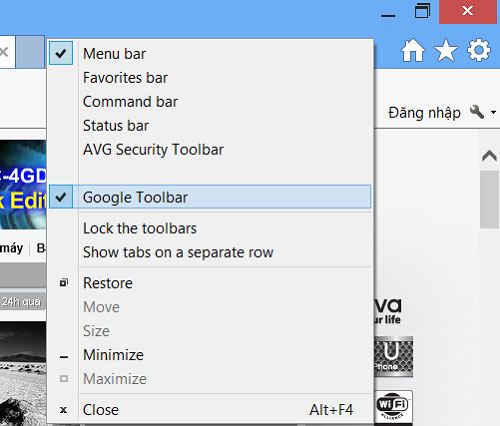
Nhấn chuột phải vào trình đơn thanh công cụ giúp bạn có thể tắt bất kỳ thanh công cụ nào không dùng đến.
Để loại bỏ thanh công cụ trong trình duyệt Internet Explorer, chỉ cần nhấn nút phải chuột vào trình đơn thanh công cụ phía trên để làm xuất hiện trình đơn ngữ cảnh, sau đó bỏ chọn các thanh không cần thiết trong danh sách. Khi xuất hiện bảng thông báo thì hãy nhấnDisable.
Firefoxcũng hỗ trợ cách loại bỏ thanh công cụ tương tự, nhưng trình duyệt Chrome của Google lại không cho phép điều khiển bằng cách nhấn chuột phải như vậy. Để loại bỏ các thanh công cụ trong Chrome, bạn phải thực hiện tương tự như hướng dẫn loại bỏ Extension như trong phần tiếp theo.
Kiểm tra mọi chương trình mở rộng hay bổ sung
Cùng với thanh công cụ, các trang quảng cáo có thể theo dõi lượt truy cập bằng cách cài đặt các chương trình bổ sung (add-on) hay chương trình mở rộng (extension) để hiển thị quảng cáo, chuyển hướng trang tìm kiếm và buộc người dùng sử dụng các trang này làm trang chủ của trình duyệt. Do đó, bạn cần phải kiểm tra thường xuyên các chương trình bổ sung và mở rộng, tắt những chương trình mà bạn không sử dụng hay những chương trình thuộc dạng “tình nghi”.
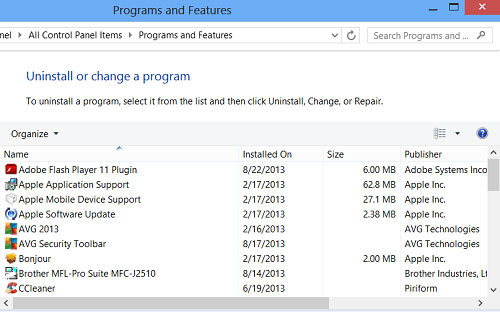
Nên sắp xếp danh sách phần mềm theo thứ tự cột “Installed On”.
Trong một số trường hợp, các chương trình adware“vô thưởng vô phạt”nên các phần mềm quét virus và malware không thể phát hiện ra chúng. Do đó, bạn phải loại bỏ bằng tay. Tốt nhất bạn nên kiểm tra danh sách các phần mềm được cài đặt trên máy tính và gỡ bỏ bất kỳ phần mềm đáng nghi nào đang có. Khi kiểm tra danh sách này, bạn nên sắp xếp theo thứ tự ngày cài đặt tăng dần trong cột“Installed On”vì adware thường cài đặt nhiều thành phần cùng lúc.
Reset lại trình duyệt
Nếu sau khi đã thực hiện các thao tác trên mà trình duyệt vẫn có vấn đề và không loại bỏ được adware, đây là lúc bạn nên thiết lập lại mọi thứ trong trình duyệt về mặc định ban đầu. Việc khôi phục trình duyệt trở về mặc định sẽ xóa toàn bộ dữ liệu mà bạn đã lưu và các thiết lập đã tùy biến, nhưng nó cũng có thể loại bỏ hoàn toàn các adware và malware đã nhiễm.
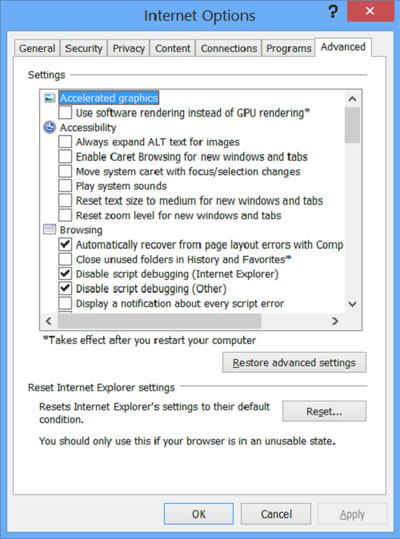
Reset trình duyệt về mặc định có thể giúp loại bỏ malware.
Trong Internet Explorer, mở trình đơnToolsrồi chọnInternet Options, nhấn thẻAdvancedvà nhấn nútReset.Trong Firefox, mở trình đơn chính sau đó di chuyển chuột đến phầnHelp,nhấnTroubleshooting Informationrồi nhấnReset Firefox.Chrome không cung cấp cách reset lại dễ dàng như hai trình duyệt trên. Do đó, bạn phải gỡ bỏ trình duyệt này trong danh sách“Programs and Features”của Windows sau đó tải và cài đặt mới.
Theo VnExpress
Quét virus và malware
Việc đầu tiên bạn cần làm nếu nghi ngờ máy tính bị nhiễm phần mềm độc hại (malware) là quét bằng một phần mềm chống malware đã được cập nhật mới nhất. Do hiện nay không có phần mềm quét virus nào có thể phát hiện tất cả những loại mã độc nên bạn hãy dùng ít nhất thêm một phần mềm khác để quét ngoài phần mềm chính, chẳng hạn Ad-Aware, Malwarebytes, Spybot Search & Destroyhay SuperAntiSpyware. Các phần mềm này có thể phát hiện thêm các phần mềm quảng cáo (adware), virus hay malware khác.
Tắt các thanh công cụ trình duyệt
Để trình duyệt trông chuyên nghiệp và chạy nhanh hơn, bạn cần phải bỏ tất cả những thanh công cụ không dùng đến. Không nên tải nhiều thanh công cụ cho trình duyệt vì chúng chiếm chỗ, làm mất nhiều không gian để hiển thị nội dung trang web.
Trình duyệt Google Chromeđã bao gồm thanh địa chỉ có cả hộp tìm kiếm và một trình đơn bookmark có thể tùy biến. Các thanh công cụ từ một số trang chẳng hạn như Yahoo hay Google có thể cung cấp những tính năng hữu ích và giúp tiết kiệm thời gian, thao tác nhanh chóng. Nhưng những thanh công cụ trình duyệt không phải lúc nào cũng thích hợp với mọi người dùng, đặc biệt là những công cụ từ các trang quảng cáo. Thanh tìm kiếm và phím tắt của những trang này hầu như luôn làm người dùng khó chịu.
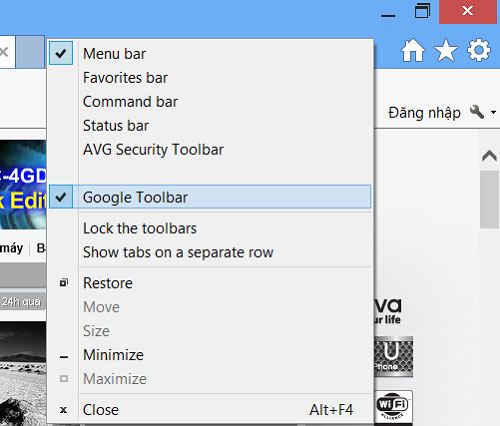
Nhấn chuột phải vào trình đơn thanh công cụ giúp bạn có thể tắt bất kỳ thanh công cụ nào không dùng đến.
Để loại bỏ thanh công cụ trong trình duyệt Internet Explorer, chỉ cần nhấn nút phải chuột vào trình đơn thanh công cụ phía trên để làm xuất hiện trình đơn ngữ cảnh, sau đó bỏ chọn các thanh không cần thiết trong danh sách. Khi xuất hiện bảng thông báo thì hãy nhấnDisable.
Firefoxcũng hỗ trợ cách loại bỏ thanh công cụ tương tự, nhưng trình duyệt Chrome của Google lại không cho phép điều khiển bằng cách nhấn chuột phải như vậy. Để loại bỏ các thanh công cụ trong Chrome, bạn phải thực hiện tương tự như hướng dẫn loại bỏ Extension như trong phần tiếp theo.
Kiểm tra mọi chương trình mở rộng hay bổ sung
Cùng với thanh công cụ, các trang quảng cáo có thể theo dõi lượt truy cập bằng cách cài đặt các chương trình bổ sung (add-on) hay chương trình mở rộng (extension) để hiển thị quảng cáo, chuyển hướng trang tìm kiếm và buộc người dùng sử dụng các trang này làm trang chủ của trình duyệt. Do đó, bạn cần phải kiểm tra thường xuyên các chương trình bổ sung và mở rộng, tắt những chương trình mà bạn không sử dụng hay những chương trình thuộc dạng “tình nghi”.
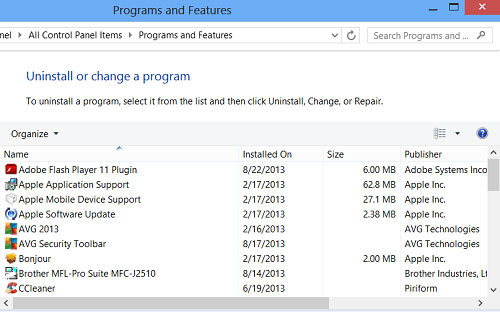
Nên sắp xếp danh sách phần mềm theo thứ tự cột “Installed On”.
Trong một số trường hợp, các chương trình adware“vô thưởng vô phạt”nên các phần mềm quét virus và malware không thể phát hiện ra chúng. Do đó, bạn phải loại bỏ bằng tay. Tốt nhất bạn nên kiểm tra danh sách các phần mềm được cài đặt trên máy tính và gỡ bỏ bất kỳ phần mềm đáng nghi nào đang có. Khi kiểm tra danh sách này, bạn nên sắp xếp theo thứ tự ngày cài đặt tăng dần trong cột“Installed On”vì adware thường cài đặt nhiều thành phần cùng lúc.
Reset lại trình duyệt
Nếu sau khi đã thực hiện các thao tác trên mà trình duyệt vẫn có vấn đề và không loại bỏ được adware, đây là lúc bạn nên thiết lập lại mọi thứ trong trình duyệt về mặc định ban đầu. Việc khôi phục trình duyệt trở về mặc định sẽ xóa toàn bộ dữ liệu mà bạn đã lưu và các thiết lập đã tùy biến, nhưng nó cũng có thể loại bỏ hoàn toàn các adware và malware đã nhiễm.
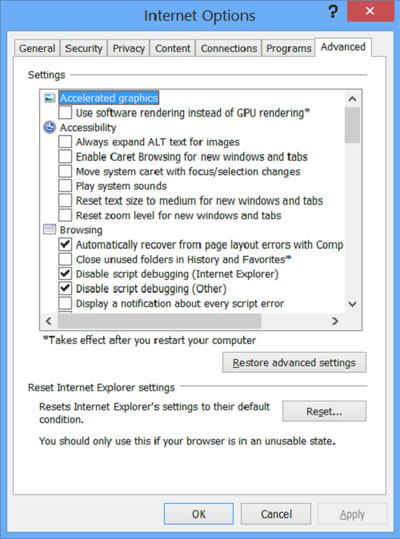
Reset trình duyệt về mặc định có thể giúp loại bỏ malware.
Trong Internet Explorer, mở trình đơnToolsrồi chọnInternet Options, nhấn thẻAdvancedvà nhấn nútReset.Trong Firefox, mở trình đơn chính sau đó di chuyển chuột đến phầnHelp,nhấnTroubleshooting Informationrồi nhấnReset Firefox.Chrome không cung cấp cách reset lại dễ dàng như hai trình duyệt trên. Do đó, bạn phải gỡ bỏ trình duyệt này trong danh sách“Programs and Features”của Windows sau đó tải và cài đặt mới.
Theo VnExpress
